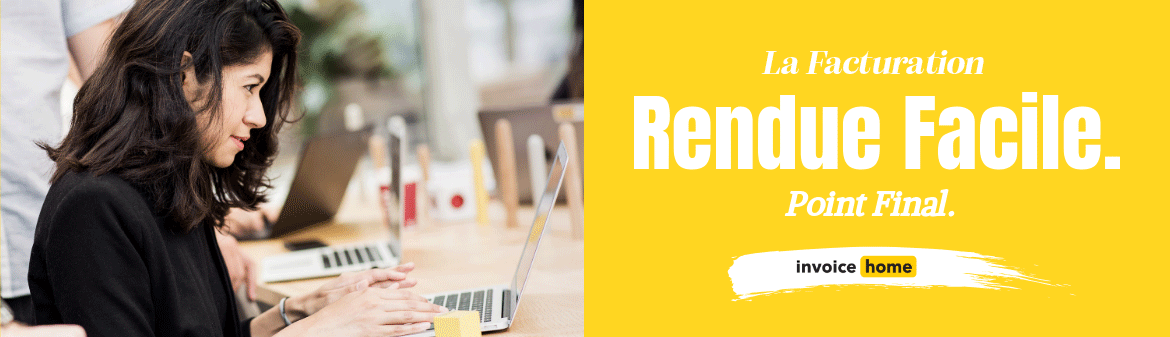COMMENT : créer un paiement partiel

© fizkes /Adobe Stock
Dans un monde idéal, les clients paieraient la totalité de leurs factures en une seule fois. Mais comme ce n'est pas toujours possible, il faut prévoir des paiements partiels !
Si votre facture porte sur une somme importante, vous pouvez demander des acomptes avant de commencer à travailler ou vos clients peuvent demander un échéancier de paiement spécial.
Quoi qu'il en soit, Invoice Home a tout prévu. Voici un guide étape par étape sur la façon d'ajouter des paiements partiels à vos factures.
Comment créer un paiement partiel
1. Connectez-vous à Invoice Home ici.
2. Cliquez sur une facture dans la liste présente dans « Mes documents », ou créez-en une nouvelle.

3. Cliquez sur l'onglet « Paiement ».
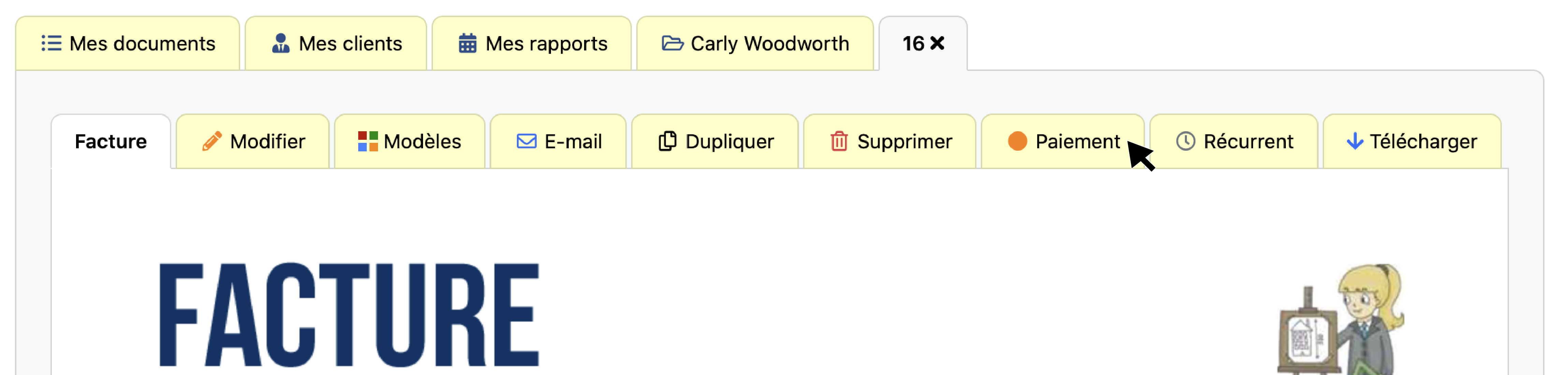
4. Cliquez sur « Marquer comme payé ».
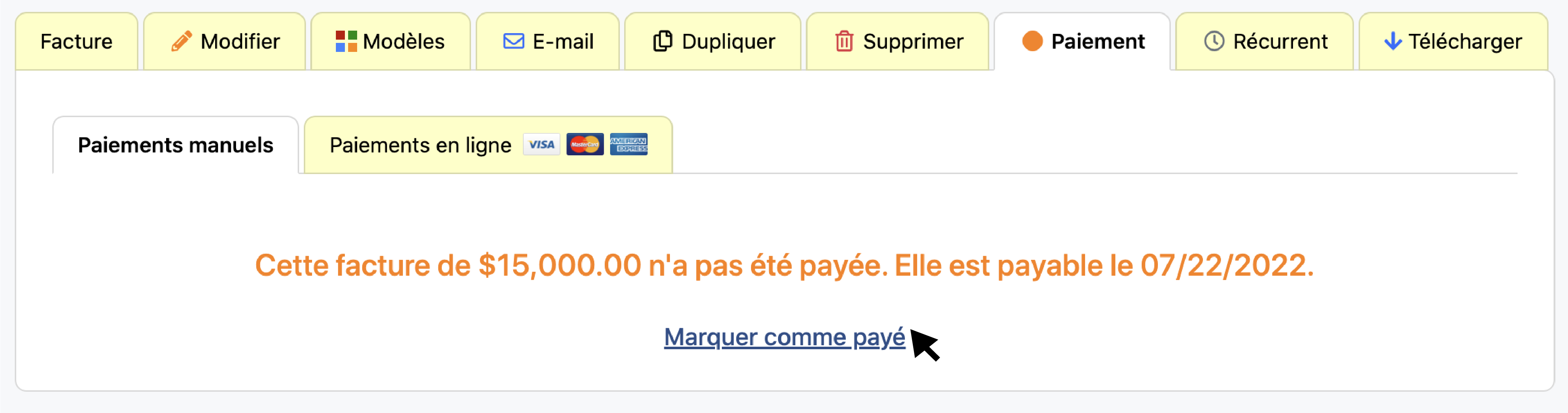
5. Saisissez la date, le montant du paiement partiel dans le champ « Montant payé » et sélectionnez la méthode de paiement dans le menu déroulant.
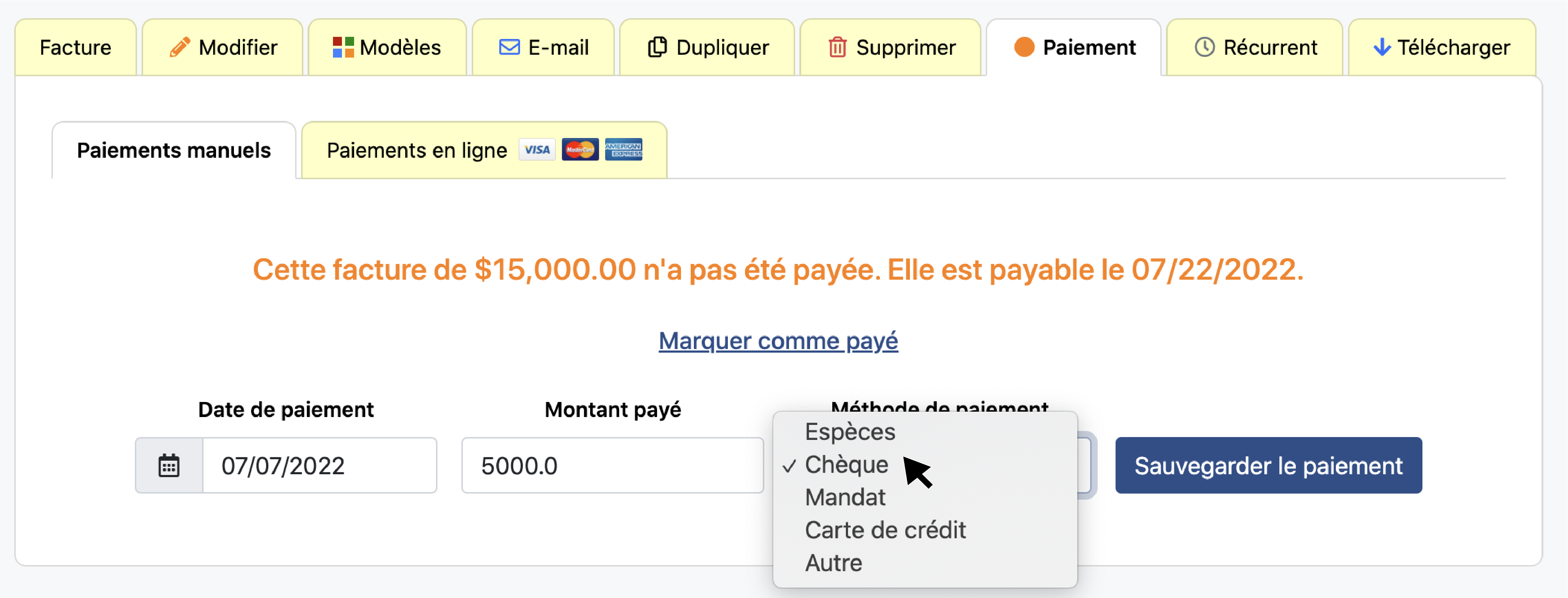
6. Cliquez sur « Sauvegarder le paiement ». Le montant payé et la date de paiement s'affichent sur votre écran.
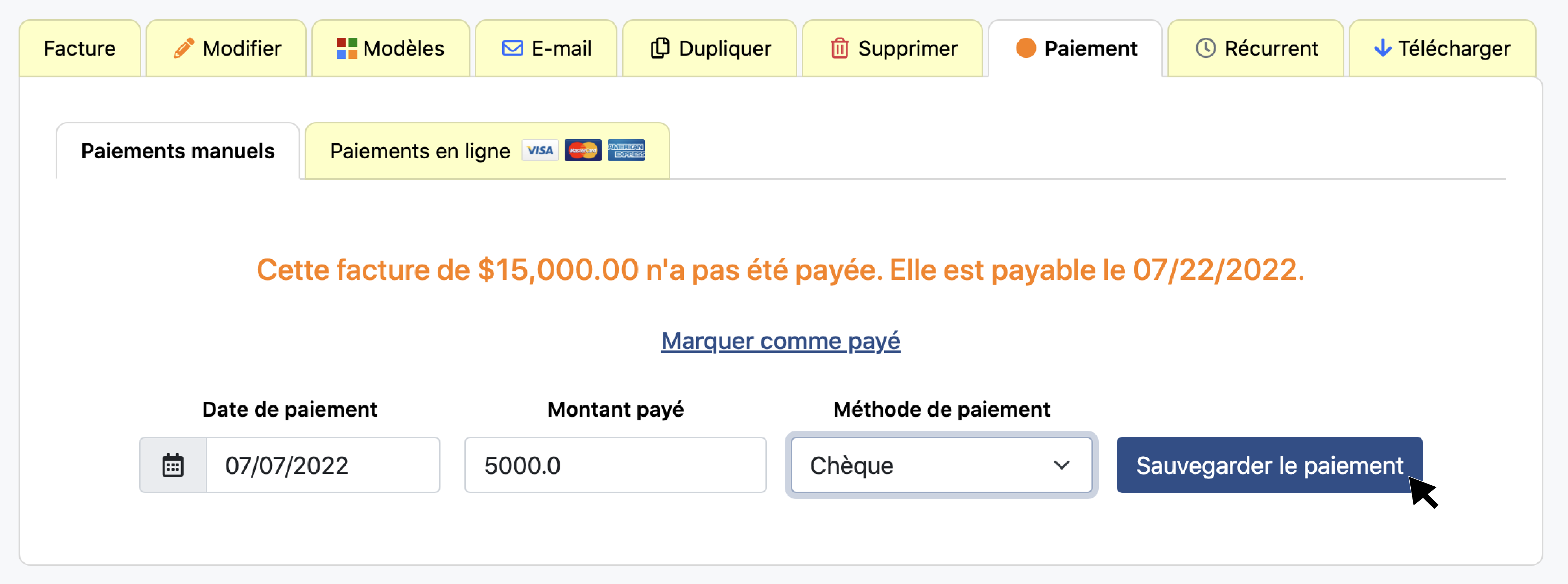
7. Cliquez de nouveau sur l'onglet « Facture » : le paiement partiel apparaît sous « Total HT » en tant que « Montant payé ». Le montant restant à payer est indiqué comme « Solde dû ».
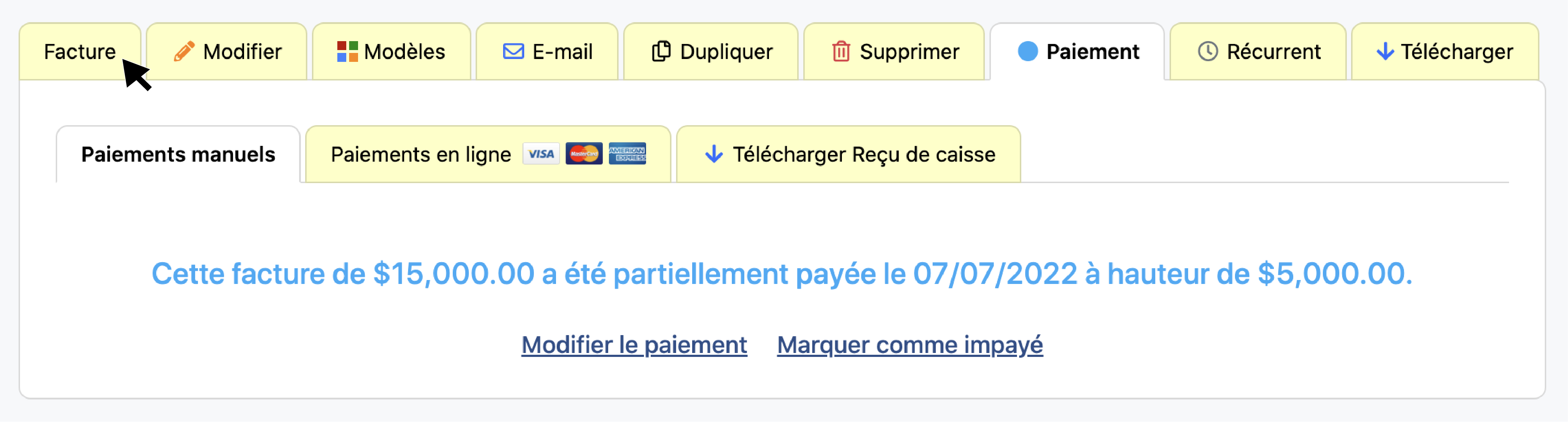
Voici comment la facture apparaîtra lorsque vous aurez saisi avec succès le paiement partiel.

Remarque : Lorsque le reliquat de la facture est réglé, il suffit de cliquer à nouveau sur l'onglet « Paiement ». Cliquez ensuite sur « Modifier le paiement ». Saisissez le montant total dans le champ « Montant payé » et cliquez sur « Sauvegarder le paiement ». La facture sera alors marquée comme payée.
Merci d'utiliser Invoice Home !